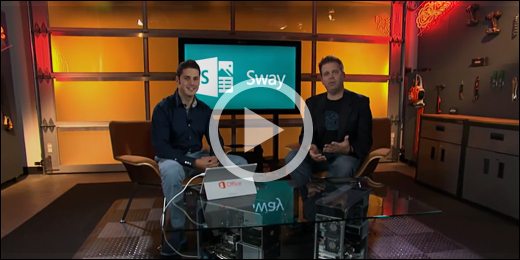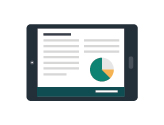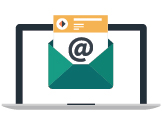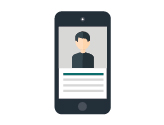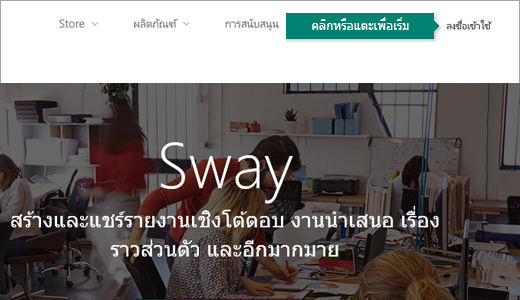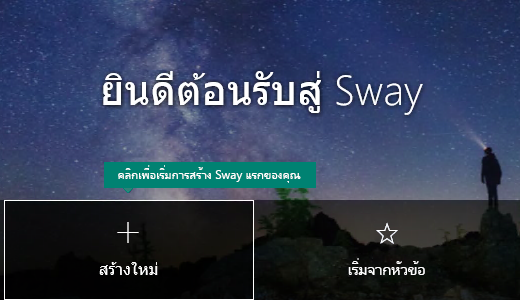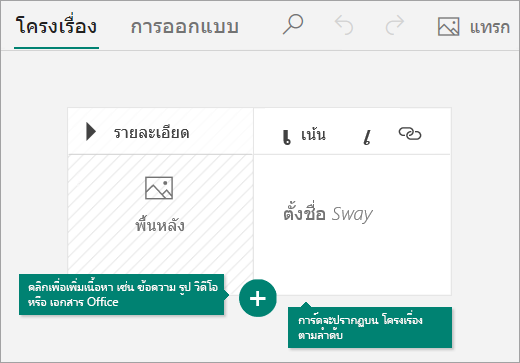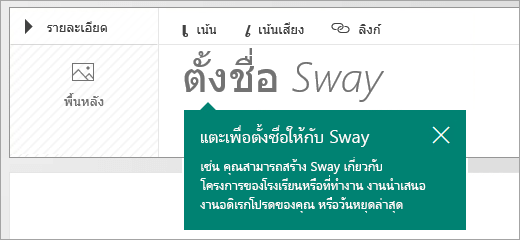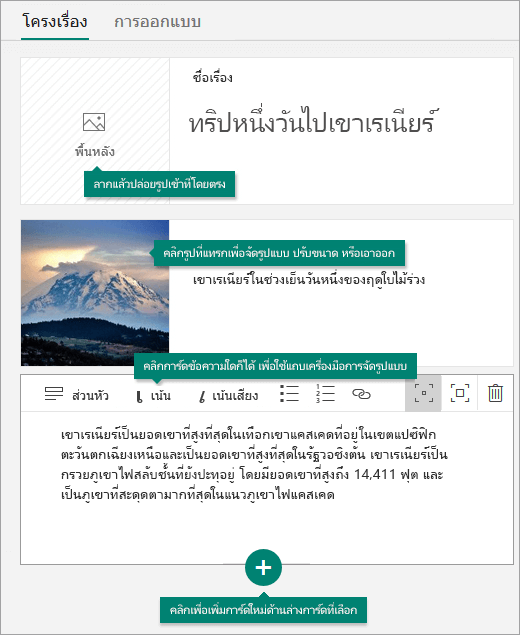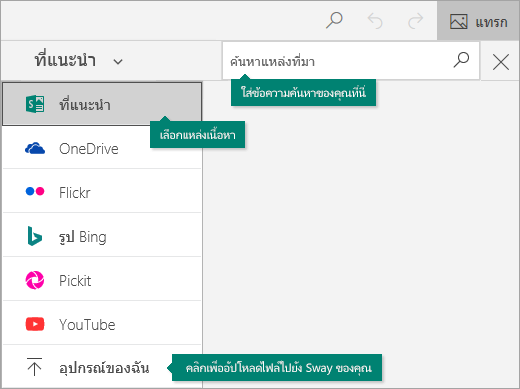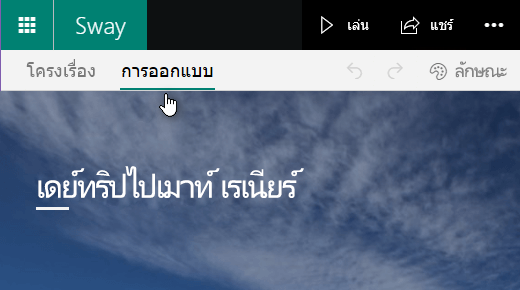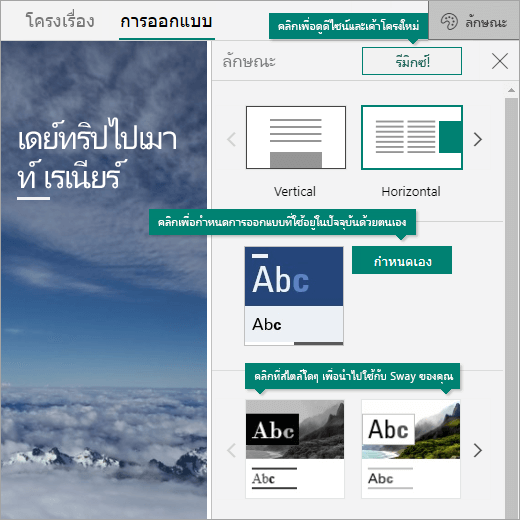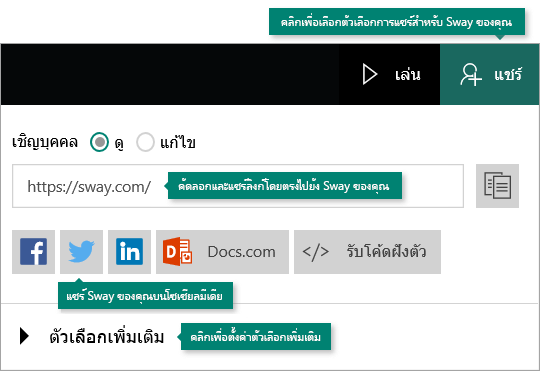ไม่ใหม่ใน Microsoft Sway ใช่หรือไม่ บทความนี้จะให้ภาพรวมว่าการสร้างและแชร์สิ่งใดๆ ด้วยพื้นที่วาดรูปที่มีสีสัน Sway แบบโต้ตอบได้อย่างง่ายดาย เรียนรู้วิธีการสร้างและแสดงตัวอย่างเนื้อหา Sway ของคุณ วิธีการเพิ่มและฝังเนื้อหา และวิธีการแชร์การสร้างที่เสร็จแล้วกับผู้อื่น
Sway คืออะไร
วิดีโอ: ใช้ Sway เพื่อสร้างสรรค์วิธีการที่จะทำให้แนวคิดของคุณเป็นจริงขึ้นมาใหม่
Sway เป็นแอปใหม่จาก Microsoft Office ที่ทำให้ง่ายต่อการสร้างและแชร์รายงานแบบโต้ตอบ เรื่องราวส่วนบุคคล งานนำเสนอ และอื่นๆ
เริ่มต้นด้วยการเพิ่มข้อความและรูปภาพของคุณเอง ค้นหาและนําเข้าเนื้อหาที่เกี่ยวข้องจากแหล่งข้อมูลอื่น Sway ค้นหาเนื้อหาที่เหลือ ด้วย Sway คุณไม่จํากัดการเลือกเทมเพลตที่ออกแบบไว้ล่วงหน้าอีกต่อไปซึ่งช่วยให้งานนําเสนอของคุณมีลักษณะเหมือนกับคนอื่นอีกต่อไป และคุณไม่ต้องมีทักษะในการออกแบบเพื่อแปลงและแสดงข้อมูลในรูปแบบที่ทันสมัย โต้ตอบได้ และดึงดูดความสนใจ
ด้วย Sway การจัดรูปแบบ แล้ว คุณจึงไม่ต้องเสียเวลาจัดรูปแบบ เครื่องมือการออกแบบในตัวจะดูแลการสร้างสรรค์ของคุณอย่างดีที่สุด If the initial design doesn't quite match your taste or mood, you can easily apply another — or fully customize your layout to make it your own.
การแชร์ Sway ที่เสร็จแล้วของคุณเป็นเรื่องง่ายมาก ครอบครัว เพื่อน เพื่อนร่วมชั้น และเพื่อนร่วมงานสามารถดูผลงานสร้างสรรค์ของคุณบนเว็บได้โดยไม่ต้องลงทะเบียน ลงชื่อเข้าใช้ หรือดาวน์โหลดสิ่งใดๆ และคุณสามารถเปลี่ยนการตั้งค่าความเป็นส่วนตัว Sway ได้ทุกเมื่อที่คุณต้องการควบคุมสิ่งที่คุณแชร์
Sway ทุกคนที่มีบัญชี Microsoft (Hotmail, Live หรือ Outlook.com ได้ฟรี) คุณสามารถสร้าง Sway ที่ซับซ้อนมากขึ้นด้วยเนื้อหาเพิ่มเติมเมื่อคุณใช้ Sway เป็นส่วนหนึ่งของ Microsoft 365 ของคุณ สำหรับข้อมูลเพิ่มเติม ให้ดู เพิ่มเนื้อหาเพิ่มเติมลงใน Sway ของคุณด้วย Microsoft 365
ฉันสามารถสร้างอะไรด้วย Sway ได้บ้าง
ไม่ว่าจะเป็นรายงาน งานนำเสนอ จดหมายข่าว เรื่องราวส่วนบุคคล อัลบั้มรูปถ่าย หรือรายงานการท่องเที่ยวแบบรูปภาพ ไม่มีขีดจำกัดในสิ่งที่คุณสามารถแสดงความคิดสร้างสรรค์ของคุณด้วย Sway
|
|
|
|
|
|
รายงาน |
งานนำเสนอ |
จดหมายข่าว |
เรื่องราว |
ถ้าคุณไม่แน่ใจว่ามีอะไรที่เป็นไปได้ คุณสามารถรับแรงบันดาลใจจากการดูและโต้ตอบกับผู้อื่น Sway ที่บุคคลอื่นได้สร้างขึ้น หลังจากที่คุณลงชื่อเข้าใช้ Sway (ดูด้านล่าง) ให้เลื่อนลงไปที่ด้านล่างของหน้า Sway ของฉัน แล้วเรียกดูผ่านเนื้อหาที่โดดเด่นภายใต้หัวเรื่อง "รับแรงบันดาลใจจากฟีเจอร์ Sway " You can also choose to start with one of the featured templates to begin using and learning Sway.
ลงชื่อเข้าใช้เพื่อเริ่มการสร้าง
เมื่อต้องการเริ่มต้นใช้งาน Sway ให้ไปที่ sway.office.com เบราว์เซอร์ใดก็ได้ แล้วคลิก ลงชื่อเข้าใช้ บนแถบเมนูด้านบน
เมื่อได้รับพร้อมท์ ให้ใส่ที่อยู่อีเมลที่คุณต้องการใช้ Sway คุณสามารถใช้บัญชี Microsoft ฟรี (Hotmail, Outlook.com) หรือบัญชีขององค์กรใดๆ ที่โรงเรียนมอบให้คุณ ถ้าคุณไม่มีบัญชี ให้ไปที่ www.microsoft.com/account ลงทะเบียนฟรี
บนหน้า Sway ของฉัน ที่เปิดขึ้นหลังจากที่คุณลงชื่อเข้าใช้แล้ว ให้คลิกหรือแตะ สร้างใหม่ เพื่อเริ่มการสร้าง Sway แรกของคุณ
ทำความรู้จักกับโครงเรื่องของ Sway
โครงเรื่อง คือที่ที่คุณสามารถพิมพ์ แทรก แก้ไข และจัดรูปแบบเนื้อหาที่บอกเล่าเรื่องราวของคุณ เนื้อหาจะจัดเรียงตามลOfficeการ์ด สามารถจัดเรียงลาบบัตรใหม่ได้ทุกเวลาตามความต้องการของคุณ
แสดงชื่อ Sway ของคุณ
คลิกพื้นที่ ที่ตัวแทนข้อความ ตั้งชื่อ Sway ของคุณ ที่แสดงในการ์ดแรกบน โครงเรื่อง แล้วพิมพ์ข้อความอธิบายสั้นๆ แต่สื่อความหมายเกี่ยวกับ Sway ของคุณทั้งหมด เมื่อคุณแชร์งาน Sway เสร็จสิ้นของคุณในภายหลัง ชื่อเรื่องนี้จะเป็นสิ่งแรกที่ผู้อื่นจะเห็น
เพิ่มรูปภาพและข้อความลงใน Sway ของคุณ
เมื่อต้องการเพิ่มเนื้อหา Sway ของคุณ เช่น ข้อความ รูป หรือวิดีโอ ให้คลิกหรือแตะไอคอน + ที่ด้านล่างของบัตรที่มีอยู่ คุณยังสามารถลากแล้วปล่อยข้อความและรูปลงบนโครงเรื่องของคุณโดยตรง (อย่าลังเลที่จะทดลอง เปลี่ยนล.ก. เนื้อหาของคุณได้ตลอดเวลาและปรับแต่งบัตรแต่ละใบในแบบที่คุณต้องการ)
เพิ่มเนื้อหาลงใน Sway ของคุณ
คุณสามารถค้นหาและเพิ่มเนื้อหาเพิ่มเติมลงในบัญชี Sway เช่น รูปภาพที่เก็บอยู่ในคอมพิวเตอร์หรืออุปกรณ์เคลื่อนที่ของคุณได้อย่างง่ายดาย Sway ยังสามารถค้นหาเนื้อหาที่เกี่ยวข้องมากที่สุดในเว็บ เช่น วิดีโอ และเพิ่มลงใน Sway ของคุณ บนแถบเมนู ให้คลิก แทรก เลือกแหล่งเนื้อหาที่คุณต้องการจากเมนู จากนั้นใส่คีย์เวิร์ดหรือวลีที่ต้องการค้นหาลงใน กล่อง แหล่ง การค้นหา
แสดงตัวอย่าง Sway ของคุณ
คุณสามารถแสดงตัวอย่างงานที่อยู่ระหว่างการงานได้ตลอดเวลาโดยการ คลิกแท็บ ออกแบบ เมื่อคุณแสดงตัวอย่าง Sway ของคุณ คุณสามารถดูว่ารายการนั้นจะปรากฏต่อผู้อื่นอย่างไรเมื่อคุณตัดสินใจแชร์ในภายหลัง เมื่อต้องการสัมผัสประสบการณ์การใช้งาน Sway อย่างเต็มรูปแบบ ให้คลิกปุ่ม เล่น บนแถบเมนูด้านบนสุด
เมื่อต้องการกลับไปยังโครงเรื่องของคุณเมื่อคุณเสร็จสิ้นการแสดงตัวอย่าง Sway ให้คลิกที่แท็บ โครงเรื่อง
เปลี่ยนสไตล์ของ Sway ของคุณ
Sway ช่วยให้คุณโฟกัสกับสิ่งที่คุณพยายามสื่อสารโดยการจัดการการจัดรูปแบบ การออกแบบ และเค้าโครงของเนื้อหาของคุณ คุณสามารถคง Sway การออกแบบเริ่มต้นที่แนะ Sway ไว้ เลือกและปรับใช้การออกแบบของคุณเอง และแม้แต่ปรับแต่งเค้าโครง
เมื่อต้องการเลือกสไตล์ Swayของคุณ ให้คลิก ออกแบบ บนแถบเมนู แล้วเลือกสไตล์ เมื่อต้องการเลือกลักษณะและอารมณ์แบบสุ่ม Sway ของคุณได้ตลอดเวลา ให้คลิกปุ่ม รีมิกซ์ ! จนกว่าคุณจะพบการออกแบบและเค้าโครงที่คุณต้องการ คุณยังสามารถปรับเฉพาะส่วนของสไตล์ที่ปรับใช้ในปัจจุบัน เช่น สี ฟอนต์ และพื้นผิว โดยการคลิกปุ่มปรับแต่งในบานหน้าต่างสไตล์
ถ้าคุณต้องการควบคุมวิธีที่ผู้อื่นดูและนำทาง Sway ของคุณเมื่อคุณแชร์ ให้เลือกว่าเนื้อหาของคุณจะเลื่อนตามแนวตั้ง แนวนอน หรือปรากฏเป็นงานนำเสนอ
แชร์ Sway ของคุณ
พร้อมที่จะแบ่งปัน Sway กับโลกหรืออาจเป็นกับบุคคลที่เลือกแล้ว คลิกปุ่มแชร์ บนแถบเมนูด้านบนแล้วเลือกวิธีที่คุณต้องการแชร์ Sway ตัวเลือกของคุณบนเมนูนี้จะขึ้นอยู่กับชนิดของบัญชีที่คุณใช้ในการลงชื่อเข้าใช้ Sway
สำหรับการดูตัวเลือกการแชร์ที่พร้อมใช้งานทั้งหมดโดยละเอียด ให้ดู แชร์ Sway ของคุณ
ใช้งาน Sway บนอุปกรณ์เคลื่อนที่
Sway สามารถใช้งานในเบราว์เซอร์บนอุปกรณ์เคลื่อนที่ที่ทันสมัยทั้งหมดโดยไม่เกี่ยวกับแพลตฟอร์ม ไม่ว่าคุณจะอยู่ในการเดินทางท่องเที่ยวชมทิวทัศน์ในชีวิต จัดเอกสารการวิจัยโรงเรียน หรือเป็นส่วนหนึ่งในการประชุมทางธุรกิจที่สําคัญ Sway เพียงแค่แตะเพียงครั้งเดียวเท่านั้น
-
Sway.office.com ไปที่sway.office.comในเบราว์เซอร์บนอุปกรณ์เคลื่อนที่ใดก็ได้ ไม่ว่าจะอยู่ในแพลตฟอร์มหรืออุปกรณ์ใด
-
Sway for Windows 10 ค้นหาแอป Sway ฟรีWindows 10อุปกรณ์ของคุณใน Microsoft Store
ทำความรู้จักกับฟีเจอร์การช่วยสำหรับการเข้าถึงใน Sway
เบราว์เซอร์ที่ใช้เพื่อเขียนและดูเอกสาร Sway คุณลักษณะการช่วยการเข้าถึงที่พร้อมใช้งาน เพื่อให้ได้ผลลัพธ์ที่ดีที่สุด เราขอแนะนนะให้ Internet Explorer, Firefox หรือ Safari
คุณสามารถใช้โหมด Sway ความคมชัดสูงด้วยฟังก์ชันแป้นพิมพ์แบบเต็มและการเข้าถึงเนื้อหาของคุณจากโปรแกรมอ่านหน้าจอ คลิก ตัวเลือกเพิ่มเติม ( . . . ) บนแถบเมนูด้านบน จากนั้นคลิกหรือแตะ มุมมองการช่วยการเข้าถึง เมื่อต้องการออกจากมุมมองการช่วยการเข้าถึง ให้ใช้สั่งเดิมอีกครั้ง
สำหรับข้อมูลเพิ่มเติมเกี่ยวกับการช่วยสำหรับการเข้าถึงของ Sway โปรดอ่านบทความต่อไปนี้:
ขั้นตอนถัดไปกับ Sway
-
ดูวิดีโอบทช่วยสอน พร้อมที่จะเจาะลึกเกี่ยวกับความสามารถ Sway เสนอให้คุณแล้วใช่ไหม ดูวิดีโอบทช่วยสอนของเราฟรี เพื่อเรียนรู้หลักปฏิบัติที่ดีที่สุด Sway การใช้งาน
-
ติดตาม Sway บน Facebook ติดต่อกับชุมชนชุมชน Sway และรับข่าวสารและแรงบันดาลใจจากบุคคลเช่นเดียวกับคุณ ติดตาม Sway บน Facebook
-
อ่าน Sway ของคุณ รับข่าวสารล่าสุด Sway และฟีเจอร์ใหม่ๆ อยู่เสมอ ติดตามบล็อก Sway อย่างเป็นทางการ และไม่พลาดการอัปเดต
-
ส่งข้อคิดเห็นของคุณถึงเรา มีแนวคิดเกี่ยวกับฟีเจอร์ใหม่หรือข้อเสนอแนะเพื่อการปรับปรุงใช่หรือไม่ โปรดส่งคําติชมของคุณถึงเราเพื่อช่วยให้เราจัดลําดับความสําคัญของฟีเจอร์ใหม่สำหรับการอัปเดตในอนาคต ดูฉันจะให้ข้อคิดเห็นเกี่ยวกับMicrosoft Officeได้อย่างไรเพื่อดูข้อมูลเพิ่มเติม